ほぼ負荷ゼロで高画質ゲームキャプチャー 『NVIDIA ShadowPlay』を検証
2013年10月28日 22時00分更新
NVIDIAがGeForceユーザー向けに提供しているコンパニオンソフト『GeForce Experience』に、対応GPUでプレイ動画をキャプチャーできる機能『ShadowPlay』のβ版が追加された。これは低負荷で高画質、しかもバックグラウンド録画も実現するという革命的なゲームキャプチャーソリューション。PCゲーマーならマストチェック、ということで早速使ってみた。
■1080p/60fpsの高画質キャプチャーが事実上ゼロコストに!
『ShadowPlay』は、NVIDIAの無料ソフト『GeForce Experience』のアップデートで自動的に追加される機能だ。使うのに必要なのはKepler以降のアーキテクチャーを採用するGPU(GeForce GTX600番台以降)を搭載した、Windows Vista/7/8のPC。まだGeForce Experienceを導入していない人は、NVIDIAのサイト(関連サイト)から導入してみよう。
Keplerアーキテクチャーを必要とする理由は、ShadowPlay対応GPUに搭載されている『NVENC』というハードウェアエンコーダーを使って動画をエンコードする機能であるため。現時点では事実上デスクトップ型のゲーミングPC向け機能となるが、そのかわりゲームのパフォーマンスにほぼ影響を与えずに1080p/60fpsの高画質キャプチャーが可能というスゴいものになっているのだ。
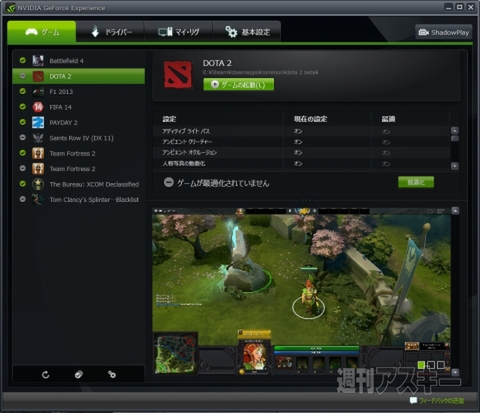 |
|---|
↑『GeForce Experience』の画面。右上の『ShadowPlay』ボタンでキャプチャー機能にアクセス。
 |
|---|
↑『ShadowPlay』の設定画面。左のトグルスイッチで機能をオン、オフできる。
まずは新生FFXIVベンチにて画質とパフォーマンスをチェック。ShadowPlayでは、エンコード解像度1080p/60fpsが固定で、エンコードのクオリティーを高・中・低の3つのプリセットから選べる。以下のスクリーンショットは、それぞれの画質設定でキャプチャーした動画の同じシーンを示したものだ。
| 設定“高”(約50Mbps) |
 |
|---|
| 設定“中”(約20Mbps) |
 |
|---|
| “低”(約15Mbps) |
 |
|---|
エンコーダー泣かせのゴチャゴチャしたスピーディーなシーンでもこの通り。設定“高”は動画だとわからないほどの品質だ。“中”や“低”も十分にきれいで、二次編集にも使えるクオリティーが確保されている。そのまま動画共有サイトにアップロードするならファイルサイズがコンパクトな“低”がオススメだ。
次はベンチマークの結果を見てみよう。ShadowPlayはGPU搭載のハードウェアエンコーダーを使うとはいえ、エンコードした結果のデータをメインメモリーに転送する際にPCI-Expressバスの帯域をちょっぴり使うし、HDDに動画を保存するなどの制御にちょっとだけCPUとDMA(ダイレクトメモリーアクセス)を占有するので、完全に無負荷とはいかない。
新生FFXIVベンチ
ShadowPlayなし:8181スコアー
ShadowPlayあり:7919スコアー
ベンチマークの設定は“最高画質”で、もともと非常に快適に遊べるPCでのベンチマーク。ShadowPlayをオンにした場合スコアが300弱ほど低下したものの、影響の割合は4%以下だ。実際にベンチマークの進みを見た感じでは、“最大フレームレートがやや下がって、最小フレームレートは余り変わらない”という影響が出ていて、ゲームプレイには全く影響がないレベルだった。
『XSplit』や『ロイロゲームレコーダー』のようなソフトウェアエンコードのキャプチャーソフトで同レベルの画質をだそうと思うと、最新最強のCPUを搭載した環境でもフレームレートの低下が避けられず、60fpsの確保がほぼ不可能であることを考えれば、1080p/60fpsキャプチャー中も全く変わらず快適にゲームを遊べるShadowPlayは本当に革命的な機能といえそう。
■バックグラウンド録画機能で取り逃しナシ!
この低負荷っぷりを生かし、ShadowPlayにはこれまでにないスゴい機能がついている。その名も“シャドウ録画”。いわゆるデジタルビデオレコーダー的なバックグラウンド録画機能で、ユーザーが明示的に録画開始を指定しなくても、裏で勝手に録画しているというヤツだ。
“シャドウ録画”機能を使うと勝手にHDDを数GBほど使用するため、ShadowPlayの設定画面ではシャドウ録画の最大時間を設定できるようになっている。デフォルトは10分で、最小1分、最大20分。およそFPS系ゲームの1セッションをまるっと収められる時間だ。
ちなみに32ビット版のWindowsではOSの制限からファイルサイズに最大4GBの壁があり、クオリティー設定に関わらずシャドウ時間は最大10分になっているのでご注意を。
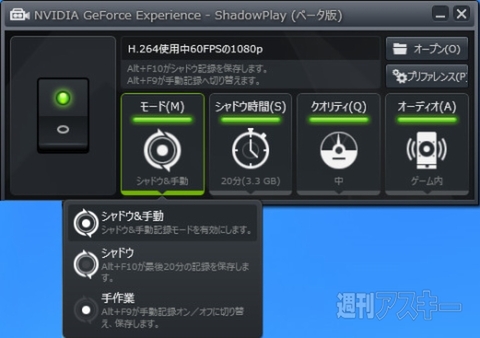 |
|---|
↑モード設定。ここで“シャドウ&手動”-“シャドウ”を選ぶとバックグラウンド録画が有効になる。
 |
|---|
↑シャドウ時間の設定。HDDに余裕があれば最大の20分にしておくのがオススメ。
シャドウ録画のスゴイところは、これまでの動画キャプチャーにありがちだった“撮り逃し”がまず無くなること。プレイ中はずっとバックグラウンドで録画されているが、シャドウ時間を超えると古い部分が捨てられていくので、HDDの使用量は一定。そして、今のシーン良かった!と思った瞬間に保存のホットキー(デフォルトではAlt+F10)を押せば、シャドウ時間ぶんの過去から現在までの動画がファイルに保存されるという仕組みだ。従来のキャプチャーソフトなどなら、何時間もゲームをキャプチャーしながらプレイしていると、いつのまにかHDDが満タンになっていて録画が停止、たまたま素晴らしいプレイが飛び出した瞬間を逃す、なんてことがよくあった。
シャドウ時間を超える1連のセッションをキャプチャーしたり、任意のタイミングで録画を始めたい場合は、手動録画のホットキー(デフォルトではALT+F9)を使おう。こちらではHDDの容量に余裕がある限り何時間でも録画が可能。ほんの数十秒の短いシーンの録画に使用してもいい。
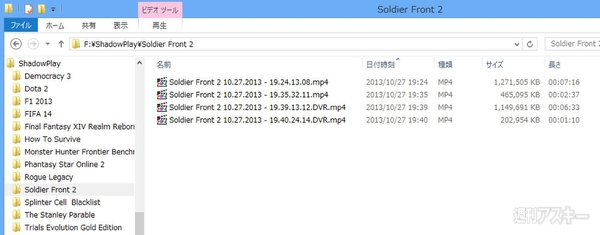 |
|---|
↑指定したフォルダー直下にゲームごとのフォルダが自動作成され、録画ファイルが追加されていく。ちなみにシャドウ録画を保存したファイルには“DVR”という文字列がつく。
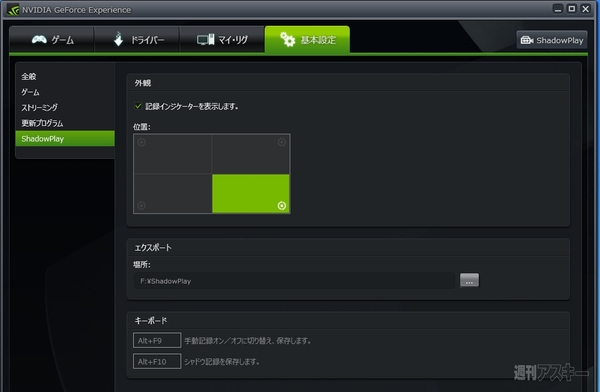 |
|---|
↑保存先は『GeForce Experience』の設定画面で指定できるので、容量の大きいHDDを使おう。
動画で使用するディスクスペースは、1分間あたりでいうとクオリティー“高”で約375MB、“中”で約165MB、“低”で約110MBほど。“高”でも1TBのHDDがあれば44時間は記録できるので、かなり余裕の運用ができる。
■革命的だけど、万能というわけでもない
低負荷で高画質、そして取り逃しナシの革命的キャプチャーツール『ShadowPlay』。しかし残念なことに、当初アナウンスされていた大手のライブストリーミングサイトTwitchへのゲーム動画配信機能が、β版の現時点では未サポート。NVIDIAでは“将来的に対応する”と答えている。
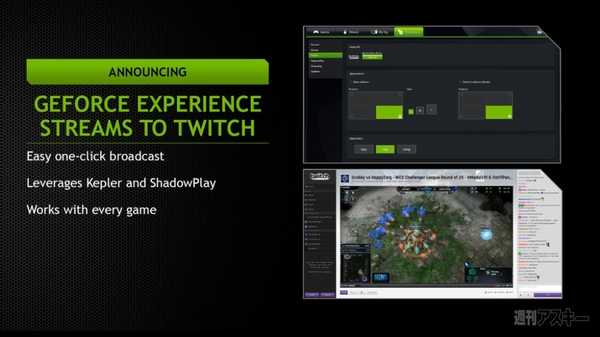 |
|---|
↑10月18日に行なわれた発表ではTwich配信機能のサポートがアナウンスされていたが、このβ版の段階では未実装。
Twich配信機能が追加されたとしても、既存のキャプチャーツールが滅びてしまうことはなさそうだ。ShadowPlayはフルスクリーンのゲームキャプチャーだけに特化していて、XSpliltのように複数ソースを取り込んで自由な画面レイアウトをつくる機能はないし、ウインドーモードで動作するゲームをキャプチャーしたり、デスクトップを取り込むといったこともできない。
また、ロイロゲームレコーダーでは特に設定しなくても動画にマイク音声をかぶせることができるけれども、ShadowPlayでは実際に再生されている音しか取り込めないため、マイク音声を拾う場合はマイクの音をスピーカーで出すようにサウンドミキサーで設定する必要アリ。
そもそもShadowPlayではキャプチャー解像度が1080p/60fpsに固定されているため、720pやそれ以下の解像度でコンパクトに録画したくても無理。適度に縮めてYouTubeやニコニコ動画にアップロードするなら、別途ソフトウェアエンコードソフトの用意が必要だ。
という感じでShadowPlayはスゴいんだけども、始まったばかりのツールということもあって、まだまだかゆいところに手が届かない点も多い。低負荷・高画質録画という点では本当に画期的で使い出がありまくるので、今後の拡張にも期待しよう!
●関連サイト
NVIDIA
週刊アスキーの最新情報を購読しよう
本記事はアフィリエイトプログラムによる収益を得ている場合があります



